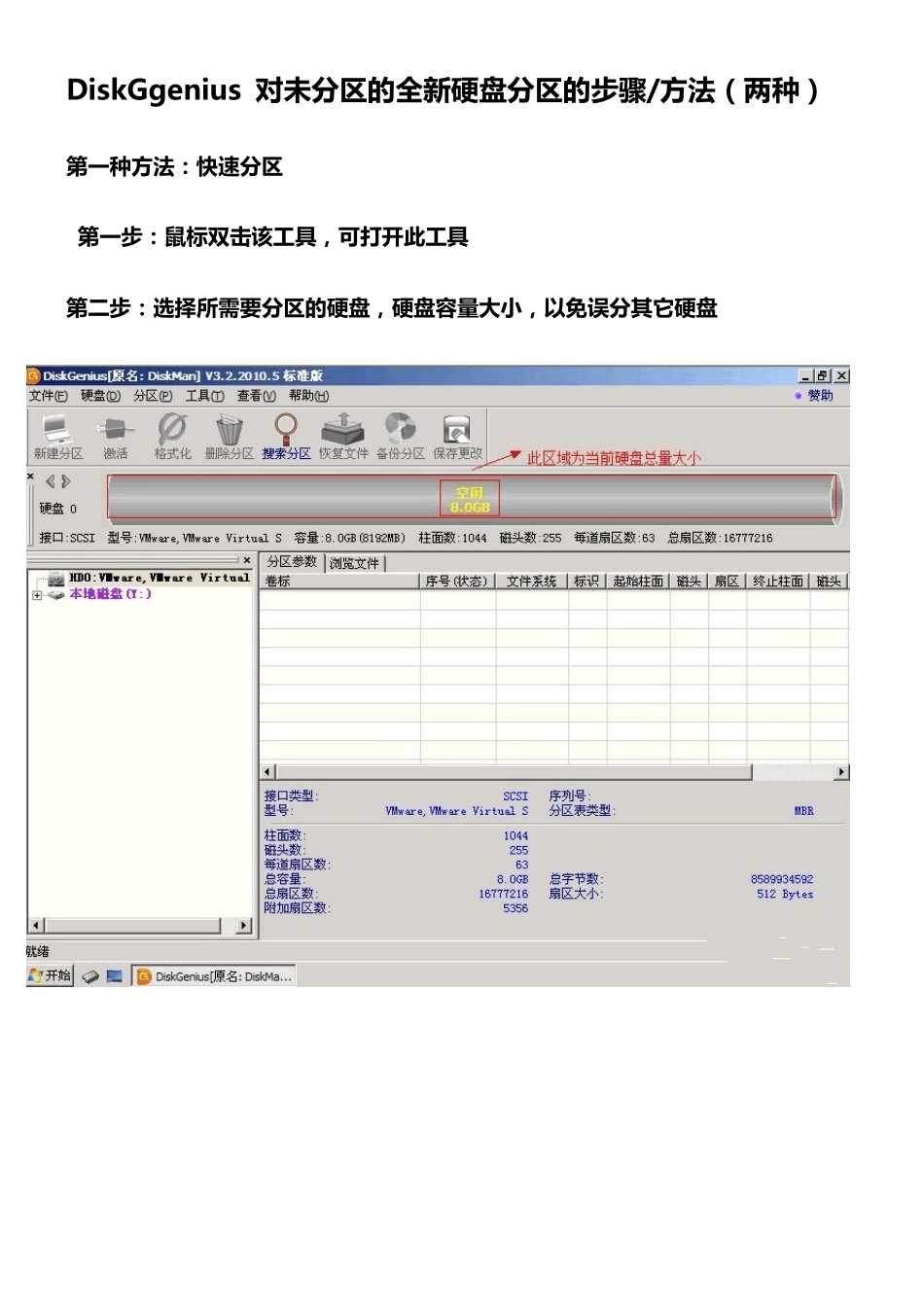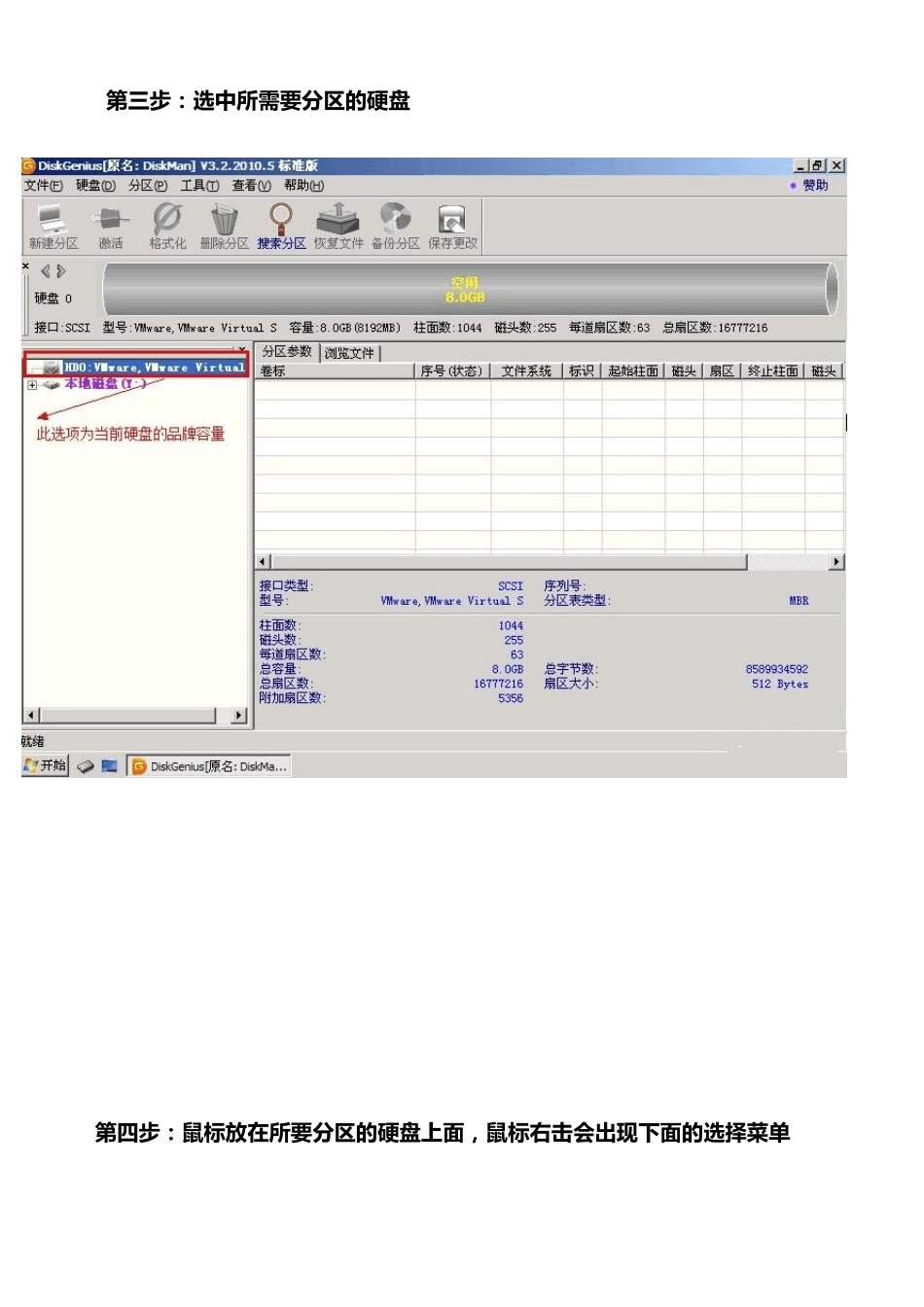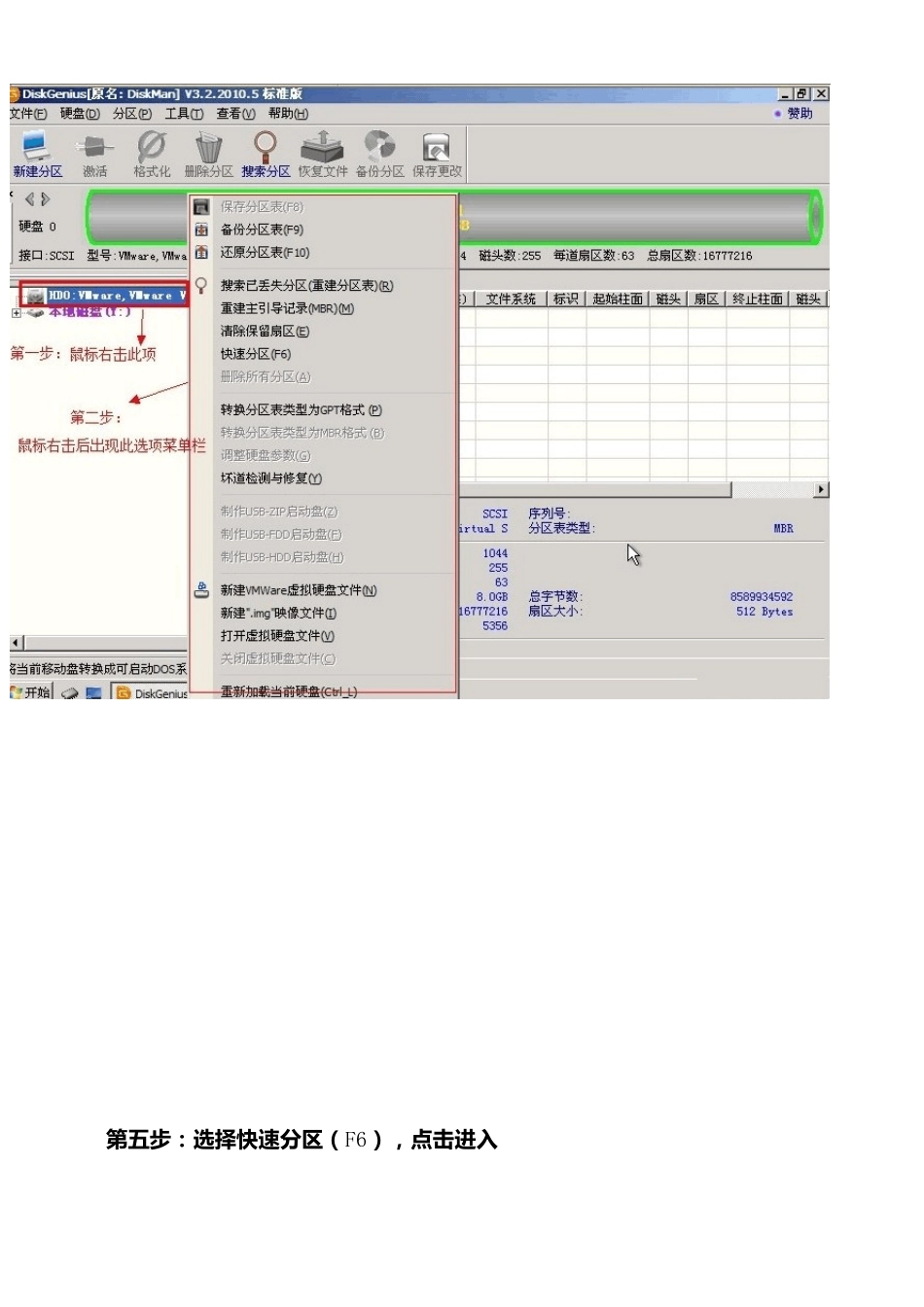DiskGgenius 对 未 分 区 的 全 新 硬 盘 分 区 的 步 骤 /方 法 (两种) 第一种方 法 :快速分 区 第一步 :鼠标双击该工具,可打开此工具 第二步 :选择所需要分 区 的 硬 盘 ,硬 盘 容量大小,以免误分 其它硬 盘 第 三 步 : 选 中 所 需 要 分 区 的 硬 盘 第 四 步 : 鼠 标 放 在 所 要 分 区 的 硬 盘 上 面 ,鼠 标 右击会出现下面 的 选 择菜单 第 五 步 : 选 择 快 速 分 区 (F6),点击进入 第 六 步 : 选 择 所 需 要 分 区 的 数 目 或 手 动 选 择 硬 盘 分 区 数 目 ,并“重建引导记录”保持不变 第 七 步 :硬盘主分区默认不变 第 八 步 : 鼠 标 点 击 , 键 盘 修 改 硬 盘 主 分 区 的 容 量 (根据硬 盘 的 大小选择合适的 容量 ) 第 九 步 : 修 改 分 区 数 目 的 容 量 大 小 。 并 点 击 其 它 分 区 容 量 空 白 处 ,自动调整全部容 量 第 十 步 : 设 置 分 区 容 量 完 毕 ,点击确定 第 十 一 步 :分区正在进行中 第 十 二 步 : 硬 盘 现 已 分 区 完 成 ,可以查看一下 Disk Genius V2.0 Beta 0219, 它 是 一 款 完 全 的 国 产 免 费 软 件 , 虽 是 一 款 基 于 纯DOS 的 软 件 却 拥 有 完 全 的 简 体 中 文 界 面 , 整 个 软 件 的 大 小 也 总 共 只 有149k, 非 常 便 于携 带 。 本 文 将 从 实 际 应 用 入 手 , 对 这 款 软 件 的 几 个 典 型 应 用 进 行 讲 解 , 并 对 硬盘 及 硬 盘 分 区 的 知 识 做 一 个 介 绍 , 希 望 通 过 本 文 的 介 绍 能 让 大 家 用 好 这 款 软 件 , 并用 它 来 解 决 一 些 实 际 应 用 中 遇 到 的 问 题 工 具 /原 料 Disk Genius V2.0 Beta 0219 步 骤 /方 法 应 用 一 , 直 观 的 进 行 硬 盘 分 区 新 买 电 脑 的 用 户 往 往 对 于 分 区 这 种 比 较 底 层 的 操作 感 到 陌 生 与 害 怕 , 以 至 于 叫 装 机 人 员 草 草 把 自 己 的 硬 盘 分 为 几 个 相 等 大 小 的 分 区 了 事...